WinCC V7中如何生成操作员的操作记录
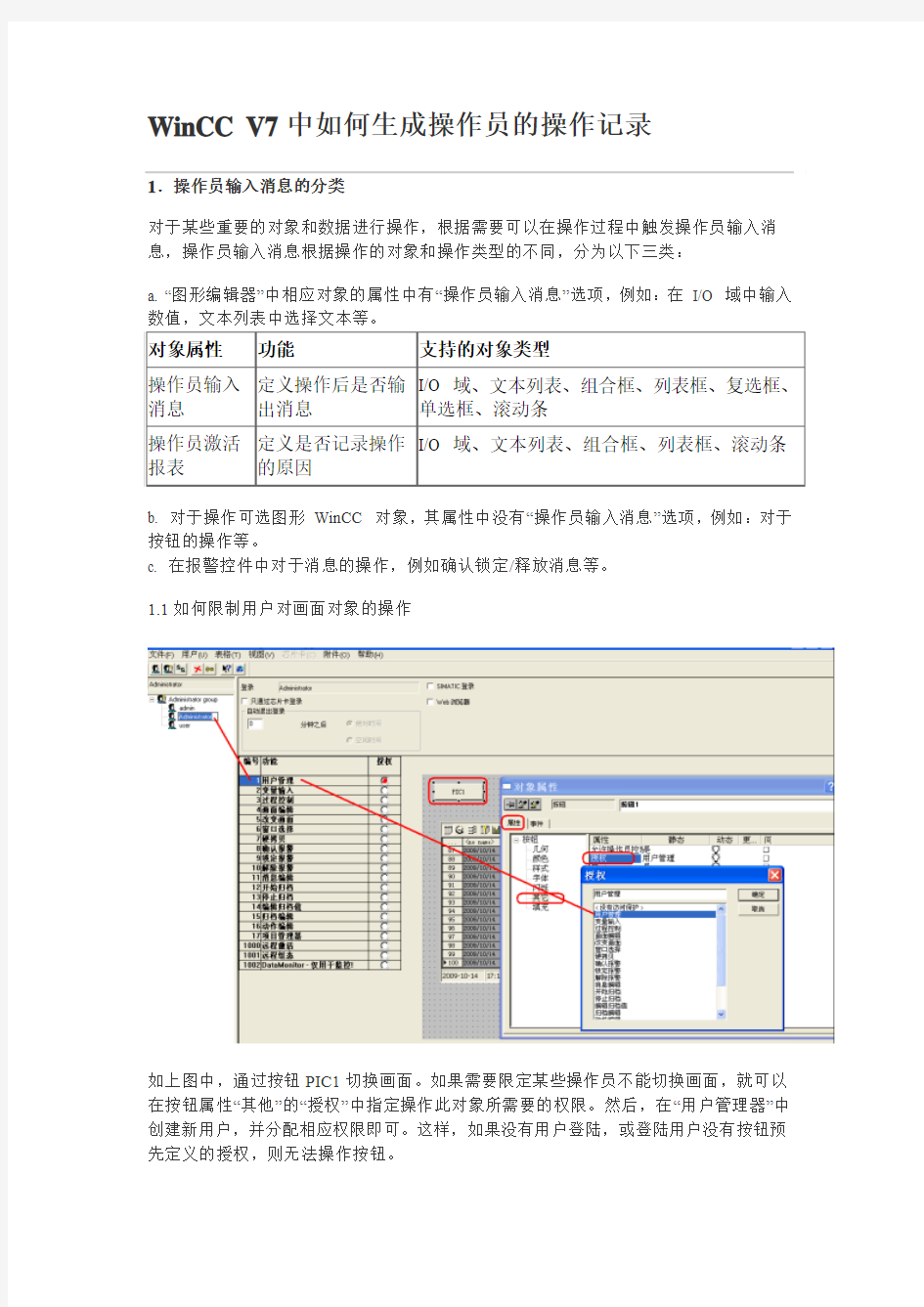
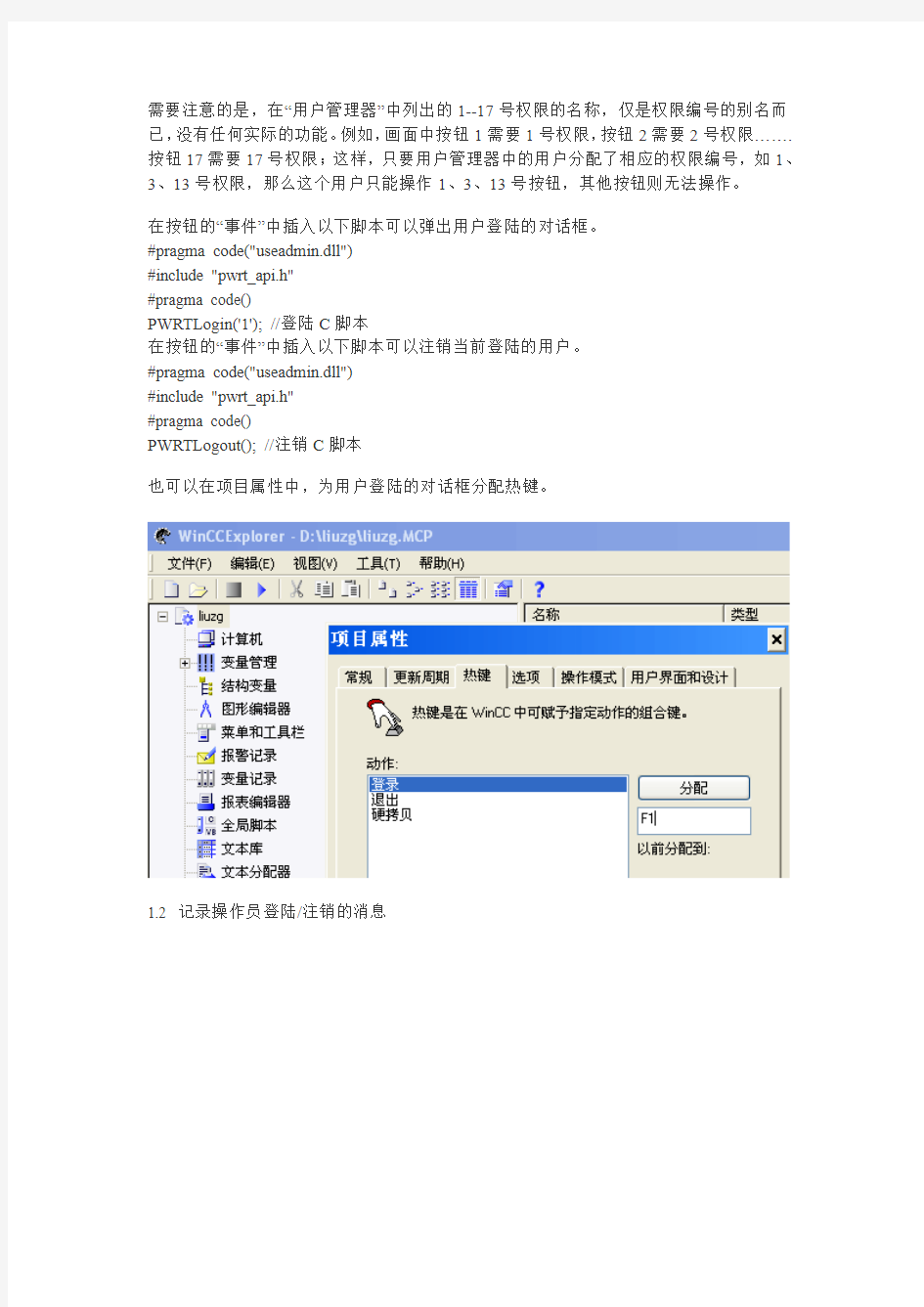
b. 对于操作可选图形WinCC 对象,其属性中没有“操作员输入消息”选项,例如:对于按钮的操作等。
c. 在报警控件中对于消息的操作,例如确认锁定/释放消息等。
1.1如何限制用户对画面对象的操作
如上图中,通过按钮PIC1切换画面。如果需要限定某些操作员不能切换画面,就可以在按钮属性“其他”的“授权”中指定操作此对象所需要的权限。然后,在“用户管理器”中创建新用户,并分配相应权限即可。这样,如果没有用户登陆,或登陆用户没有按钮预先定义的授权,则无法操作按钮。
需要注意的是,在“用户管理器”中列出的1--17号权限的名称,仅是权限编号的别名而已,没有任何实际的功能。例如,画面中按钮1需要1号权限,按钮2需要2号权限…….按钮17需要17号权限;这样,只要用户管理器中的用户分配了相应的权限编号,如1、3、13号权限,那么这个用户只能操作1、3、13号按钮,其他按钮则无法操作。
在按钮的“事件”中插入以下脚本可以弹出用户登陆的对话框。
#pragma code("useadmin.dll")
#include "pwrt_api.h"
#pragma code()
PWRTLogin('1'); //登陆C脚本
在按钮的“事件”中插入以下脚本可以注销当前登陆的用户。
#pragma code("useadmin.dll")
#include "pwrt_api.h"
#pragma code()
PWRTLogout(); //注销C脚本
也可以在项目属性中,为用户登陆的对话框分配热键。
1.2 记录操作员登陆/注销的消息
在报警记录中,“工具”里“WinCC系统消息”,创建系统消息。
在画面中添加WinCC Alarm Control控件,“消息块”中增加勾选…计算机名?和…用户名?。并添加到“消息列表”中的“选定的消息块”。
如下图过滤消息编号1008003到1008005之间的系统消息。
这样,通过“长期归档列表”,在运行系统中就可以查询用户登陆/注销的系统消息。
2.操作员输入消息的组态方法
2.1 “图形编辑器”中相应对象的属性中有“操作员输入消息”选项的对象
可选择激活“图形编辑器”中相应对象的“操作员输入消息”属性,以控制某些对象,例如,在I/O 域中输入数值,文本列表中选择文本等。这可通过设置“操作员输入消息”属性来完成,如图2-1。
注意:该消息的结构不能进行编辑。操作员输入消息的消息号为“12508141”。操作员输入消息包含过程值块 2 中的操作前的值(旧值)和过程值块 3 中修改后的值(新值)。
图2-1
“操作员激活报表”属性指操作员是否记录操作理由。操作员活动报表在消息系统中归档。操作员输入的理由在长期归档列表中作为操作员输入消息的注释显示。
“操作员输入消息”属性指在操作之后是否生成编号为12508141的系统消息。如果“操作员输入消息”属性已设置为“是”,则在操作时生成一个消息,并将其发送至消息系统进行归档。例如,使用消息系统,可在消息行中输出消息。
为了使操作员在操作完成之后可输入操作理由,必须启用“操作员激活报表”属性。操作员输入的理由在长期归档列表中作为操作员输入消息的注释显示。
图2-2
为了更直观在报警控件里查看此类消息,可在OS项目编辑器中作以下设置并“确定”。
在报警控件中添加“消息列表”,并设置过滤条件。
这样,在报警控件中可以直观的查看操作员修改数值的消息。
如果用户登陆后修改了数值,消息内容“新值/旧值”的前面会增加操作的用户名称。
2.2 “图形编辑器”中相应对象的属性中没有“操作员输入消息”选项的对象
对于操作可选图形WinCC 对象,可以将您自己的操作员消息组态为 C 动作或VBS 动作。执行各自的 C 动作或者VBS动作作为对操作事件的反应。例如,在这种情况下,操作事件可以是鼠标单击WinCC 对象,例如对按钮操作。使用“报警”功能组中“GCreateMyOperationMsg”功能组态您自己的操作员输入消息,下面举例对此函数进行简单说明。
int GCreateMyOperationMsg(DWORD dwFlags, DWORD dwMsgNum, char* lpszPictureName, char* lpszObjectName, DWORD dwMyTextID, double doValueOld, double doValueNew, char* pszComment)
参数的简单介绍
dwFlags FLAG_COMMENT_PARAMETER 0x00000001 为操作员输入消息添加固定的注释,在pszComment中添加相应的文本FLAG_COMMENT_DIALOG
0x00000003在对对象进行操作时弹出对话框,在对话框中为其添加注释
dwMsgNum生成的操作员输入消息的消息号,需要预先创建pszPictureName需要生成操作员输入消息对象所在的画面
lpszObjectName在操作员消息生成时,需要在消息中记录的变量。
doValueOld lpszObjectName组态的变量在消息生成之前的数值,注意:函数无法自动计算此数值,需要利用GetTagvalue等函数自己提取。
doValueNew lpszObjectName组态的变量在消息生成之后的数值,函数无法自动计算此数值,需要利用GetTagvalue等函数自己提取。
pszComment在FLAG_COMMENT_DIALOG 0x00000001 时,在此参数中添加相应文本。
注意:
要预先创建编号为“11”的报警消息;
消息类别为:系统无需确认;
类型为:操作员输入消息;
在“消息文本”中输入需要显示的报警提示信息;其他参数保持默认值即可。
实例:按钮的功能为在对变量做加法计算后,保留结果,同时记录操作员输入的消息,并在报警控件的系统块的注释列中(其对应报警控件工具栏里输入或查询的图标
为)添加脚本中的文本“changed”。下图为在按钮的事件上添加的脚本。
更进一步的详细设置,可以在WInCC V7帮助中Search:GCreateMyOperationMsg
对于V6版本请参考以下链接:24325381
2.3 对于消息操作,生成一条操作员输入消息
例如确认锁定/释放消息,操作员输入消息将在WinCC 报警记录中进行组态。为此必须在报警记录编辑器中创建WinCC 系统消息。
在“操作员输入消息”选项卡上的WinCC 报警控件中,激活操作消息的触发事件,如下图所示。也可在此处组态操作员输入消息本身。在WinCC V7 之前,在“消息列表”选项卡上的WinCC 报警控件中,使用“操作员输入消息”按钮激活操作员输入消息的触发事件。为了显示或输入对应的操作员输入消息的注释,可使用“注释”按钮在长期归档列表中打开对话框。在报警控件中将“注释”系统块插入消息行时,此消息块指示此消息有注释。
使用机架效果进行人声处理的顺序及相关插件
使用VST机架效果进行人声处理的顺序及相关插件 一般人声处理的次序: [降噪] →[激励] →均衡→[去齿音] →压限→混响 里的代表视情况添加 1.降噪 对于降噪我的看法是可以不降则不降 因为多少会对音质有损失 但如果噪音很严重就没办法了 推荐使用Audition自带的采样降噪器 首先你得录制一段空白的声音文件,也就是你不发声,单单录制你的环境噪音然后点Effects –Noise Reduction –Noise Reduction FFT SIZE 可设为8192 SNAPSHOTS IN PROFILE 越大越好我以前一般设成32000 然后点Capture Pro Reduction Level 根据你自己的需求改越高噪音消得越多音质损失越大 2. 激励 一般动圈话筒比较需要激励 电容话筒的话一般不需要除非你需要声音带有强烈金属色彩 推荐使用的效果器: BBE效果器{臭氧里的也OK} 使用时请适量添加 3. 均衡 如果不是清唱的话均衡是相当重要的 推荐荐效果器: Ultrafunk Fx Equalizer 或者Wave Q10 怎样均衡每人的习惯都不同 我的做法是把100HZ以下的人声切掉以免和伴奏的鼓声撞到 有必要的话可以将高频稍作提升原则是可以的不动的就尽量不动 100–250Hz:增加正面感 250–800Hz:浑浊不清的区域 1–6kHz:增加临场感 6–8kHz:增加丝丝声和透明度 8–12kHz:增加亮度 4.消齿音(嘶声削除) 如果话筒灵敏度高频响范围大 而且你非常喜欢对高频做提升那消齿音是很必要的 否则你所发出的Z C S 会很伤风景 推荐效果器: DeEsser 如果是用Nuendo/ Cubase的话 自带效果里的Dynamics就有一般情况只要选择male/female即可 如果是Audition需要另外装插件 Wave 3.0以上版本就有DeEsser效果器
声音编辑软件GoldWave的使用详解
声音编辑软件GoldWave的使用详解 A、启动软件 1、下载了GoldWave软件解压后,就生成了一个HA_GoldWave520_HZ文件夹,打开这个文件夹就会发现里面有个glodwave.exe(图1),直接运行即可。 2、第一次启动时会出现一个“错误”提示对话框,别管它是对还是错,你只管点“是”(图2)。 3、这时又出现一个“确认”对话框,也点“是”吧(图3)。 4、好了,通过该软件自动快速加载各种插件就顺利地进入了GoldWave的操作界面(图4)。
B、界面图解 刚进入GoldWave时,窗口是空白的,而且GoldWave窗口上的大多数按钮、菜单呈灰暗色,均不能使用,需要建立一个新的声音文件或者打开一个声音文件方可。 为了使大家对GoldWave软件的进一步了解,下面简单的介绍一下GoldWave 主界面各窗口的名称和作用,主要有菜单栏、工具栏、状态栏和工作窗口,作用无须多言,大家一看就知道了(图5)。 GoldWave窗口旁边的那个有暗红色方块的窗口是播放控制器,它的作用是播放以及录制声音的。有传统风格、水平放置和垂直放置三种放置方式,也就是说控制器可任你选择放在三个地方(屏幕的右下方、主界面的下方和右边)。控制器各窗口的作用如下:功能键和录音机上的按钮基本一样,分别是绿色和黄色播放键、停止回放键、快倒、快进键、暂停回放键、开始录音键、最后的那个方块按钮是显示控制器窗口的(单独时呈灰暗色);数字标注的是:1音量,2平衡,3速度,4左右声道音量表,5-6波形,7设置控制器属性,8显示播放的开始和结束时间(图6)。 在7字处(控制器属性)点左键会出现菜单,可进行控制器相关属性的设置(图7)。
WinCC数据报表实现方法介绍
WinCC数据报表实现方法介绍 在工业生产中报表一直占有非常重要的部分,它一般用来记录现场的工艺参数和统计信息。早期是由人工抄录然后统计出相关的报表。进入计算机控制阶段,这份工作就需要工控软件来实现。对于工控行业的工程师来说:如何开发适合用户需求的报表一直是个难题。 接下来就从报表的需求分析、WinCC报表系统的应用、复杂报表的WinCC报表系统实现这几个部分来分别介绍。最后总结出WinCC报表系统在应用的优缺点和常见的问题的 解决方法。 1.报表的需求分析 从需求上来讲报表一般分为:内容上的需求、样式上和任务上的需求。 内容需求 内容上一般涉及到数据的求和、平均、最大值、最小值等计算,同时也会涉及到关系 的处理,比如班组相关对应信息的统计分析等。下面是一个很典型的报表需求,就很能说明这样的问题: 图1. 月报表分析 此报表是典型的工业现场应用,在数据采集没有难度。唯一的难度在于四班三倒后,每个月班的出勤日是不一样的,这样对于月报来说,计算出本月每个班的出勤日是需要些算法。此类报表在连续生产的行业需求很广泛。比如:钢铁冶金行业需要一天24小 时不停运转的系统。 还有一种内容上是分总的关系,就是一部分是简单的数据记录,另一部分是对上一部
分数据的统计,比如汇总、求和、平均等。如下图也是很典型的应用: 图2. 总分报表 另外一种就是涉及到混合排列的问题,一张表上既有分项数据,中间也涉及到统计信息,同时也会添加一些实时的信息在上面。如下图: 图3. 复杂报表 这是一个复杂的报表,中间涉及到分项的记录,数据求平均,和一些操作信息的记录。既有历史数据也有实时信息。 当然更复杂的报表需求也是有的,比如说涉及到一张报表上既有实时信息又有历史信息同时还涉及趋势视图、报警信息等。用户自己可以灵活的定义报表的内容和样式。比
Waves插件的使用技巧和诀窍
Waves插件的使用技巧和诀窍 使音轨具有冲击力——Renaissance Compressor(文艺复兴压缩器)或C1 Compressor(C1压缩器) 尽管这个技巧更加适合于鼓音轨,但是其实任何类型的信号都能够使用(人声,吉他等等)。将这条音轨复制到另一条音轨上。在这条被复制的音轨上打开文艺复兴压缩器或C1压缩器,然后施加非常重的压缩:10︰1的压缩比,-30dB(分贝)的门限。这些设置将使压缩器产生“泵”的效果。将这条音轨和原始音轨相混合,直到你听见原始的未被压缩音轨如同被这条被复制的音轨添加上了“冲击力”一样。 Waves插件的使用技巧和诀窍二 将早期反射声和混响尾声混合起来——TrueVerb(真实的混响)和Renaissance Reverb(文艺复兴混响) 既喜欢真实的混响所模拟出的空间的声音,但是同时又想得到文艺复兴混响所产生出来的平滑的混响尾声吗?想要两全其美吗?使用一个单独的插入通道,首先将真实的混响放到这个通道中,紧接着放入文艺复兴混响。 首先我们来设置真实的混响,所以现在先要将文艺复兴混响旁路。加载一个你喜欢的预置或者创建一个你自己的设置。点击位于底部右下角(Reverb字样的下方)的蓝色方块来关闭混响信号部分。通过这种方法你可以不使用真实的混响的混响尾声部分而只使用直通信号和早反射信号。 现在,将文艺复兴混响退出旁路状态。加载一个你喜欢的预置或者创建一个你自己的设置并将“Early ref.(早反射)”滑块向下拉至“Off(关闭)”状态。现在,通过调整文艺复兴混响的Wet(湿)/dry(干)滑块,你就可以将真实的混响的早期反射声和文艺复兴混响的混响尾声混合起来使用。 Waves插件的使用技巧和诀窍三 声音效果创造者——Renaissance Bass(文艺复兴低音)和TrueVerb(真实的混响) 文艺复兴低音是一个能够使各种各样的声音变得丰满起来的强大工具——从雷鸣声到射击声,隆隆声和照相机的闪光声。在调整你的参数时,请确定频率不要太高(40-55赫兹对雷鸣声最为合适)。 真实的混响对于想要从多个声音效果中将其中个别的声音效果分离出来而言也是一个强大的工具。例如,要在多个钟声中获得一个教堂塔楼的钟声。使你想要得到的其中一个敲钟声到达峰值状态,分离出这个钟声的敲击声并使其尾音渐弱。放置一个长板式真实的混响到这个文档上,那么其尾声将会得到完美的再现。 Waves插件的使用技巧和诀窍四 在不会出现因挤压而产生平顶的情况下进行大电平缩混——Linear Phase Multiband(线性阶段多频带)和L2(L2超级最大化) 在这里我们将要使用线性阶段多频带和L2超级最大化来创建一个适合于广播的缩混,但是不会产生削波和门输入类型的波形。 在主通道效果链中依次放入线性阶段化多频带和L2超级最大化。载入“Adaptive Multi Electro Mastering(适合多种电子缩混)”预置。在“Master(总通道)”标题下,你会看见带有箭头记号的控制方块。这些控制对所有这些频带都起作用。点击THRSH(门限)控制方块并向下拖动。这将会降低所有这些频带的门限。当这条活跃的动态线条开始跳动得像一条蛇时,你将开始施加压缩。当这条动态线条在被蓝色长方形所描绘出来的总范围的一半区域之间移动时停止拖动。要注意到让所有这些频带都真正展示出了充分的动作。这显示了这个波段的许多行为,哪些对于这个缩混是正常的而哪些则指出了频率平衡方面的问题。同样也要注意到最低的频率是否足够活跃。或者这些都符合条件,或者需要进行另外一些工作来得到平衡。 完成以上工作后,你就可以进行L2超级最大化处理。点击左侧的Threshold(门限)滑块并向下拖动直到你开始看见在ATTEN(衰减)电表上出现非常微小的活动。将滑块放在这个位置上面。将Out Ceiling(输出限度)滑
WINCC报表详解
在工业生产中报表一直占有非常重要的部分,它一般用来记录现场的工艺参数和统计信息。早期是由人工抄录然后统计出相关的报表。进入计算机控制阶段,这份工作就需要工控软件来实现。对于工控行业的工程师来说:如何开发适合用户需求的报表一直是个难题。论坛上很多人都在寻求灵活高效的解决方法。 经过这段时间的网上讨论。综合网友们的意见和建议,我们做了总结。并结合WinCC软件本身作了相关的说明。希望能对大家在以后的报表开发中有所帮助。 接下来就从报表的需求分析、WinCC报表系统的应用、复杂报表的WinCC报表系统实现这几个部分来分别介绍。最后总结出WinCC报表系统在应用的优缺点和常见的问题的解决方法。 一.报表的需求分析 从需求上来讲报表一般分为:内容上的需求、样式上和任务上的需求。 1.内容需求内容上一般涉及到数据的求和、平均、最大值、最小值等计算,同时也会涉及到关系的处理,比如班组相关对应信息的统计分析等。下面是一个很典型的报表需求,就很能说明这样的问题: 图1. 月报表分析 此报表是典型的工业现场应用,在数据采集没有难度。唯一的难度在于四班三倒后,每个月班的出勤日是不一样的,这样对于月报来说,计算出本月每个班的出勤日是需要些算法。此类报表在连续生产的行业需求很广泛。比如:钢铁冶金行业需要一天24小时不停运转的系统。 还有一种内容上是分总的关系,就是一部分是简单的数据记录,另一部分是对上一部分 数据的统计,比如汇总、求和、平均等。如下图也是很典型的应用。
图2. 总分报表 另外一种就是涉及到混合排列的问题,一张表上既有分项数据,中间也涉及到统计信息,同时也会添加一些实时的信息在上面。如下图。 图3. 复杂报表 这是一个复杂的报表,中间涉及到分项的记录,数据求平均,和一些操作信息的记录。既有历史数据也有实时信息。 当然更复杂的报表需求也是有的,比如说涉及到一张报表上既有实时信息又有历史信息同时还涉及趋势视图、报警信息等。用户自己可以灵活的定义报表的内容和样式。比如下图。
PPT中插入SWF的ShockwaveFlash控件中文解释
PPT中插入SWF的ShockwaveFlash控件中文解释 一、属性方面 AlignMode (读写) 语法:AlignMode As Long 说明:对齐方式,与SAlign 属性联动。当控件的长宽比例与影片不一致且WMode 不为ExactFit 时,影片(没有被放大的)在控件中显示的位置可用该属性调整。该属性值由标志位组成。如图,将该属性值(二进制)中相应的位标记为 1 就设置了相应的对齐方向。属性值与相应的对齐方式。后面括号里是二进制数。 1:左对齐(0001) 2:右对齐(0010) 4:顶对齐(0100) 8:底对齐(1000) 也可以组合各种对齐方式,同时将两个或以上的位标记为1,也就是将这四个基本值组合相加。比如同时左对齐和顶对齐,属性值则设为5(0101)。 例子:设置影片为右对齐: movie.AlignMode = 2 -------------------------------------------------------- SAlign (读写) 语法:SAlign As String 说明:对齐模式(与AlignMode 联动)。当AlignMode 代表各对齐模式的位被置“1”时,SAlign 值也相应被设为 “L”(Left)、“T”(Top)、“R”(Right)、“B”(Bottom)各字符的组合。‘L’、‘T’、‘R’、‘B’的先后顺序不变。 例子:设置影片为左对齐和顶对齐: movie.SAlign = "LT" ====================== ==================== BackgroundColor(读写) 语法:BackgroundColor As Long 说明:影片的背景色(与BGColor 联动)。以(红× 65536 +绿× 256 +蓝)计算颜色值。红绿蓝颜色取值范围(0-255)。默认的影片背景色为-1 。如果影片设置了底色或有图片当作背景,那么看不出来该属性值的改变会有什么影响。 例子:将影片背景色设为蓝色: movie.BackgroundColor = 255 -------------------------------------------------------- BGColor (读写) 语法:BGColor As String
用户归档实现wincc报表
使用用户归档实现报表简介Use User Archive Create Report
摘要 简单介绍了用户归档,介绍如何通过用户归档和WinCC报表编辑器实现复杂报表。 关键词 用户归档,报表 Key Words User Archive ,Report IA&DT Service & Support Page 2-17
目录 使用用户归档实现报表简介 (1) 一.用户归档介绍 (4) 二.用户归档的使用 (6) 三.结合用户归档实现报表 (8) 1.数据的存储 (9) 2.报表布局的设计 (12) 3.报表输出 (14) 附录-推荐网址 (17) IA&DT Service & Support Page 3-17
一.用户归档介绍 用户归档编辑器是一个WinCC的附加选件,需要安装相应的授权才能使用,否则只能使用DEMO模式。 它可以用来在服务器 PC 上连续的保存来自技术过程的数据。 在图形编辑器中,可以组态 WinCC 用户归档表格元素来以表格显示运行系统中用户归档的在线数据。用户归档还可用于准备自动化系统(例如 S5、S7)的数据。如果必要,数据可以配方或设定值的形式从控制器读出。 用户归档编辑器提供两种数据库表格: 用户归档: 用户归档是用户可在其中创建自己的数据域的数据库表格。 用户归档用于存储数据,并根据 SQL 数据库规则提供对这些数据的标准化访问。 视图: 视图接收来自用户归档的数据并用于数据的相加,例如,为获得有关产品组的概述。 其在WinCC默认情况下是不会被安装的。可以通过以下步骤安装。插入WinCC安装光盘,选择安装SIMATIC WinCC,弹出界面(图1),选择安装或者卸载的组件,在弹出的选择组件界面中左侧选择选项,右侧选中用户归档,点击下一步开始安装。 图1 安装卸载 IA&DT Service & Support Page 4-17
WAVES效果插件介绍
W A VES效果插件介绍 第一种效果:AudioTrack(音频轨) 它是针对通常我们见到的普通的音轨的,综合了4段EQ均衡、压缩、噪声门三种效果器。如果你用过T-racks(母带处理软件),你会发觉它与AudioTrack的功能非常相像。只不过T-racks的界面要漂亮得多了。下图是AudioTrack(音频轨)的界面: 使用它之后,你的整个混音作品就可以站立在坚实的基础之上了。 在均衡方面,具体操作和参数设置可以参照Ultrafunk--EQ效果器。 在压缩方面可以参照Ultrafunk的压缩效果器。 在Gate(噪声门)的几个参数中,只有Floor(基底)是我们不熟悉的,不熟悉怎么办,试试就知道了。 1。Rel为Release(释放)的缩写。 2。将鼠标放在按钮上,鼠标会变化成一个双向的箭头,照此方向拖动,可以直接调整按钮相应的值。 3。如果你觉得某一步操作错误,可以点击左上方的UNDO按钮,将这一步取消。 4。如果你在Output(输出)的设置上调得过大,右面的No Clip(没有削波)会变成Out Clip(溢出,削波),同时在下面显示出已超过多少。如果你将此时的设置处理成波形,则会看到被放大的电平信号和被削去的“刺儿头”。5。你可以在Setup A中选择一种预置方案,点击Setup A之后再显示出来的Setup B中再调入一种方案,然后进行两种方案的对比。再点一下A->B 或是B->A都会让两种方案统一 第二种效果器:C1 Compressor(C1 压缩器)如下图: 左面为压缩/扩展电平表。 中间的按钮分别是: Low Ref,低反射,点击之后改变为峰值反射; Makeup,电平弥补; Threshold,阀值; Ratio,压缩比率; Attack,起音时间; Release,释放时间; 第三种效果器C1 Gate(噪声门)如下图: 除了有些按钮的功能与C1 compressor不同之外,基本界面都很相似。 这里没有了阀值、比率,而是成了Floor(基底)、GateOpen(门限开)、GateClose(门限关)分别用来设定噪声门的启动和关闭的值。 第四种效果:C1效果器,如下图: 其实已经不需再多介绍了,C1不过是集成了前面压缩/扩展器、噪声门/扩展器、侧链滤波器等几个效果器的功能罢了。当我们把压缩率设为负值时,压缩器就变为了扩展器。这个扩展器可以强化节奏乐段,当压缩率设定为0.5:1时,节奏乐段中的军鼓声就被突出出来了。 C1提供了一个独特的“Key Mode(调节模式)”,可以以立体声信号中的一路信号为参照来触发或哑音另一路信号。这个功能可以很方便地制作出那种在电子音乐中十分流行的“结结巴巴”的节奏。 侧链滤波器:压缩器和噪声门中的一个或两个都可以配合侧链滤波器来使用。这样,C1就可以只对特定频段的信号做出反应,以完成一种特殊的用法,如嘶声消除、低音压缩和增强等。 稍有不同的是下面有个EQ模式:Widebnd(宽档);Sidechain(边缘电路);Split(分开)。在你选中之后,两种模式会用红、蓝两种颜色表示,可以分别调整下面LED中的频率线,也可以将二者关联使用。 第五种效果器:C1-comp:如图 与上一种效果器C1类似,所以不再做介绍了。它预置的效果方案与C1的一样。
在wincc 中怎么做才能把报表生成按日期的excel 文件
在wincc 中怎么做才能把报表生成按日期的excel 文件在wincc 中怎么做才能把报表生成按日期的Excel 文件 VBS脚本实现,就是把文件名称以变量的形式表示。参考 '关闭保存 Dim patch,filename filename=CStr(Year(Now))&CStr(Month(Now))&CStr(Day(Now))&CStr(Hour(N ow))+CStr(Minute(Now))&CStr(Second(Now)) patch= "d:\"&filename&"demo.xls" objExcelApp.ActiveWorkbook.SaveAs patch objExcelApp.Workbooks.Close objExcelApp.Quit Set objExcelApp= Nothing 对于Excel报表,用VBS最灵活,Excel 定义好格式后wincc来填空,平均累计值就用Excel 的功能。 Dim excelapp Dim aa,bb,cc Set excelapp = CreateObject("Excel.Application") Set aa = HMIRuntime.tags("tag1") excelapp.visible = False'True excelapp.workbooks.open "D:\excel.xls" bb = Now 'getcurrent_datetime() aa.Read MsgBox CStr(bb) excelapp.cells(1,1).value = "rrrrrr"'111111 excelapp.cells(1,2).value = CStr(bb)
最完整的waves插件简介及功能简介教学文案
最完整的w a v e s插件简介及功能简介
名称模拟硬件类别出品公司其他其他评星名气 Waves LinEq 否均衡 Waves 母带Eq 延迟很大? 4 Waves Q-Clone 否均衡 Waves 硬件Eq捕抓器?? Waves Q4-Paragraphic Eq 否均衡 Waves 省CPU 5 5 Waves Q10-Paragraphic Eq 否均衡 Waves 占用10轨CPU资源??Waves REQ 2/4/6 bands 否均衡 Waves 4 4 Waves SSL Eq 是均衡 Waves 经典硬件 5 5 Waves VEQ 3 是均衡 Waves Vintage 音色 5 5 Waves VEQ 4 是均衡 Waves Vintage 音色 5 5 IK Track Equalizer 是均衡 IK TRank 附件 PSPaudioware MasterQ 是均衡 PSP 5 4 URS BLT EQ 是均衡 URS 界面简单 5 4 URS FullTec EQ 是均衡 URS 功能全版 5 4 URS A Mix EQ 是均衡 URS 5 5 URS A Series EQ 是均衡 URS 5 5 URS A10 Series EQ 是均衡 URS 5 5 URS N Mix EQ 是均衡 URS 5 5 URS N Series EQ 是均衡 URS 5 5 URS N12 Series EQ 是均衡 URS 5 5 URS S Mix EQ 是均衡 URS 5 5 URS S Series EQ 是均衡 URS 5 5 TC Graphic EQ 是均衡其他经典硬件 5 5 TC Parametric EQ 是均衡其他经典硬件 5 5
Waves11TRACT声场校准系统插件介绍和使用分享
WaVeSl I Z TRACT声场校准系统插件 介绍和使用分享 雪帝数字音频 WaVeS技术顾问潘伟乐对TRACT声场校准插件的深度分享,强烈推荐! 以下文章来源于PanChO聊音响,作者PanChO PanChO聊音响 专注于音频技术,专业设备,混音知识以及各类口家设备分享 WAVES TRACT声场校准系统插件-介绍和使用 2018年,fbxxxx上面突然发布了一个视频,在XX展那里WaVeS发布一个新的现场系统调试插件,不同于之前的X-FDBK和SUbAlign系统调试插件,不单单只是解决针对现场系统的某一个环节的问题。比如反馈或者低音相位对齐。而是可以绕过处理器来进行系统调试,关于系统调试作用性或者正确性就不展开讨论了。 我们先看看一个介绍视频了解一下TRACT的校准系统: TRACT简介 以下应用WaVeS官网对于系统调试的介绍:”正如画家需要一幅干净的画布开始作画,混音师需要一个平衡良好的音响系统来进行混音。由于每个音响系统都不一而同,并且在各种环境中表现各异,我们就需要校准系统以平整其性能:在现场设置中,这被称为PA调整。
如果不进行这种调节,系统的频率响应就会表现得异常:音乐听起来可能与我们习惯的不同,而且混音效果也不会达到我们的预期。还有更糟糕的,如果一个系统的时间不对齐,则可能岀现相位抵消,给宝贵的低频冲击力带来致命影响。" 但是我们山于在许多情况下是使用第三方的设备,我们对系统处理器的调节都是受限的,并且在试音检查前的时间相当有限。这时候TRACT插件可以很好帮忙我们解决频响和相位的问题并且解决时间也会大大缩短。(请注意:因为TRACT 需要搭配Smarrt v8版本或者Smarrt di软件使用,不然就只是一个拥有8段IlR 均衡滤波器。无法使用fir自动化eq。) PS: TRACT的IIR滤波器包含有钟形滤波、低/高搁架滤波、平顶滤波(FIat-ToPS)、巴特沃斯(BUtterWOrth)和林奎茨-瑞利(LinkWitZ-Riley)曲线,以及具有可变频率枢轴点的倾斜均衡器(TiltEQ)和2阶全通滤波器。 下图为TRAeT插件的界面,我们将会从界面开始来介绍这插件的详细用法 在我们开始之前我们将会看到一个Smarrt和TRACT的基础教程,之后我们将会详细解说使用方法。 TRACT连接Smarrt基础视频 我们的第一步是需要做什么呢?就是请打开Smarrt测量软件。你看到没错,就是需要先打开SmanI软件。因为TRACT调整你的系统是需要一个参考数据,而这个数据的提供者就是Smarrto并且Smarrt和TRACT还需要进行数据交换。并且这个数据交换需要在Smarrt哪里设置api端口。所以第一步就是设置我们的SmarrtO 关于Smarrt的测量设置这里就不展开说明了,不明白的可以上淘宝找罗维老师的视频看一圈就
一般人声处理的顺序及相关插件
在这里我按照使用次序来介绍一下一个我平常用的效果器 一般人声处理的次序: [降噪] → [激励] →均衡→[去齿音] →压限→混响里的代表视情况添加 1.降噪 对于降噪我的看法是可以不降则不降 因为多少会对音质有损失 但如果噪音很严重就没办法了 推荐使用Audition自带的采样降噪器 首先你得录制一段空白的声音文件,也就是你不发声,单单录制你的环境噪音 然后点Effects - Noise Reduction - Noise Reduction FFT SIZE 可设为8192 SNAPSHOTS IN PROFILE 越大越好我以前一般设成 32000 然后点Capture Profile Noise Reduction Level 根据你自己的需求改越高噪音消得越多
音质损失越大 2. 激励 一般动圈话筒比较需要激励 电容话筒的话一般不需要除非你需要声音带有强烈金属色彩推荐使用的效果器: BBE效果器{臭氧里的也OK} 使用时请适量添加 3. 均衡 如果不是清唱的话均衡是相当重要的 推荐荐效果器: Ultrafunk Fx Equalizer 或者 Wave Q10 怎样均衡每人的习惯都不同 我的做法是把100HZ以下的人声切掉以免和伴奏的鼓声撞到有必要的话可以将高频稍作提升原则是可以的不动的就尽量不动 100--250Hz:增加正面感 250--800Hz:浑浊不清的区域 1--6kHz:增加临场感 6--8kHz:增加丝丝声和透明度 8--12kHz:增加亮度
4.消齿音(嘶声削除) 如果话筒灵敏度高频响范围大 而且你非常喜欢对高频做提升那消齿音是很必要的 否则你所发出的 Z C S 会很伤风景 推荐效果器: DeEsser 如果是用Nuendo/ Cubase的话 自带效果里的 Dynamics就有一般情况只要选择male/female 即可 如果是Audition需要另外装插件 Wave 3.0以上版本就有DeEsser效果器 5. 压限 压限之所以要放在均衡后面是为了防止过载 推荐效果器: Wave C4 或者 Ultrafunk Fx / Wave Compresser 用WAVE的话选择预置的pop vocal / vocal即可 用Compresser的话可选择预置的Vocal/ Vocal Soft 6. 混响 推荐效果器:TC Native Reverb 或者 Ultrafunk Fx Reverb 参数设置好后我觉得效果上没多大差别
WINCC+VBS报表
WINCC+VBS报表 1概述 介绍如何在WinCC项目中使用VBS脚本读取变量归档值,并把获取的数据保存成新的Excel文件。文中示例代码仅适用于以绝对时间间隔方式访问。 2软件环境 Windows XP SP3中文版、WinCC7.0 SP2 ASIA、Microsoft office Excel 2007 3访问原理 WinCC变量归档数据是以压缩的形式存储在数据库中,需要通过WinCC连通性软件包提供的OLE-DB接口才能够解压并读取这些数据。关于WinCC连通性软件包的详细信息请参考连接:37436159 当使用 OLE-DB方式访问数据库时关键需要注意连接字符串的写法 和查询语句的格式。连接字符串格式为 “Provider=WinCCOLEDBProvider.1; Catalog= ***; Data Source= ***;”,其中Catalog为WinCC运行数据库的名称,当修改项目名称或在其它计算机上打开原项目时, Catalog会发生变化。建议使 用WinCC内部变量“@DatasourceNameRT”获得当前项目的Catalog。Data Source 为服务器名称,格式为“<计算机名 称>\WinCC”。
3.1 查询语句格式 数据的查询语句的格式要求如下: 8 字节长 ValueID 的请求: TAG_LLVID:R,
效果器的使用技巧
Waves 效果器之二十二讲 管理提醒:本帖被slashizzy 执行加亮操作(2010-03-24) 第一种效果:AudioTrack(音频轨) 它是针对通常我们见到的普通的音轨的,综合了4段EQ均衡、压缩、噪声门三种效果器。如果你用过T-racks(母带处理软件),你会发觉它与AudioTrack的功能非常相像。只不过T-racks的界面要漂亮得多了。 下图是AudioTrack(音频轨)的界面: 使用它之后,你的整个混音作品就可以站立在坚实的基础之上了。 在均衡方面,具体操作和参数设置可以参照Ultrafunk--EQ效果器。在压缩方面可以参照Ultrafunk的压缩效果器。 在Gate(噪声门)的几个参数中,只有Floor(基底)是我们不熟悉的,不熟悉怎么办,试试就知道了。
1。Rel为Release(释放)的缩写。 2。将鼠标放在按钮上,鼠标会变化成一个双向的箭头,照此方向拖动,可以直接调整按钮相应的值。 3。如果你觉得某一步操作错误,可以点击左上方的UNDO按钮,将这一步取消。 4。如果你在Output(输出)的设置上调得过大,右面的No Clip(没有削波)会变成Out Clip(溢出,削波),同时在下面显示出已超过多少。如果你将此时的设置处理成波形,则会看到被放大的电平信号和被削去的“刺儿头”。 5。你可以在Setup A中选择一种预置方案,点击Setup A之后再显示出来的Setup B中再调入一种方案,然后进行两种方案的对比。再点一下A->B 或是B->A 都会让两种方案统一。 第二种效果器:C1 Compressor(C1 压缩器) 如下图:
音频插件(Wave3.0)效果各种简介!
音频插件(Wave3.0)效果各种简介! 第一种效果:AudioTrack(音频轨) 它是针对通常我们见到的普通的音轨的,综合了4段EQ均衡、压缩、噪声门三种效果器。如果你用过T -racks(母带处理软件),你会发觉它与AudioTrack的功能非常相像。只不过T-racks的界面要漂亮得多了。下图是AudioTrack(音频轨)的界面: 使用它之后,你的整个混音作品就可以站立在坚实的基础之上了。 在均衡方面,具体*作和参数设置可以参照Ultrafunk--EQ效果器。 在压缩方面可以参照Ultrafunk的压缩效果器。 在Gate(噪声门)的几个参数中,只有Floor(基底)是我们不熟悉的,不熟悉怎么办,试试就知道了。1。Rel为Release(释放)的缩写。 2。将鼠标放在按钮上,鼠标会变化成一个双向的箭头,照此方向拖动,可以直接调整按钮相应的值。 3。如果你觉得某一步*作错误,可以点击左上方的UNDO按钮,将这一步取消。 4。如果你在Output(输出)的设置上调得过大,右面的No Clip(没有削波)会变成Out Clip(溢出,削波),同时在下面显示出已超过多少。如果你将此时的设置处理成波形,则会看到被放大的电平信号和被削去的“刺儿头”。 5。你可以在Setup A中选择一种预置方案,点击Setup A之后再显示出来的Setup B中再调入一种方案,然后进行两种方案的对比。再点一下A->B 或是B->A 都会让两种方案统一。 第二种效果器:C1 Compressor(C1 压缩器) 如下图: 左面为压缩/扩展电平表。 中间的按钮分别是: Low Ref,低反射,点击之后改变为峰值反射; Makeup,电平弥补; Threshold,阀值; Ratio,压缩比率;
西门子wincc数据报表的实现方式
西门子wincc数据报表的实现方式 【摘要】随着工业领域的不断发展,用户需求一种以人机界面为控制主体的视窗控制体系的过程监控系统,以此来取代原来的以现场操作按钮和仪表为主的操作体系。通过开放性、灵活性的可视化界面,迅速并直接的处理生产过程中的事件信息。凭借这种战略思想,WINCC,运行于Windows系统下的控制中心,已发展成为工业市场领域的领导者,乃至业界遵循的标准。Wincc集生产自动化和过程自动化于一体,应用于各种工业自动化领域,是提高工厂生产效率的上乘之选,并支持多种语言。 工业生产中,报表系统通常是控制系统中非常重要的一部分,是企业管理的基本措施和途径,它通常用来记录重要的现场工艺参数和统计信息。早期,都是由人工记录的方式进行统计汇总,数据也只能有一种几乎只有记录员才能理解的表现形式,且这种形式难于更改。当进入计算机时代后,报表这部分工作完全可以由计算机软件来实现,数据动态化,格式多样化,用户可以自己修改数据或格式。针对自动化工程师而言,如何利用wincc软件来开发适合用户需求的报表,并且高效灵活的解决统计数据是自动化工程师必须掌握的一门技术,也是企业日常生产维护和管理中不可或缺的管理手段之一。 报表的变现形式分为许多种,大体上可分为两种形式:曲线格式和表格格式。 曲线形式主要是利用WINCC自带控件来实现,在控件属性中,可对趋势、常规、字体、趋势窗口、时间轴、数值轴、工具栏、状态栏、在线组态、导出中具体参数进行设置,以符合用户的生产需求和审美要求。例如,时间轴可设成1分钟,1小时或者1天的形式,数值轴可以设置成根据实际测量值实时改变数值轴的范围。应用在线趋势曲线的前提条件是,用户需要在变量记录里设置需要归档的变量内容和归档周期等一系列参数。 针对于一些特殊归档要求,曲线形式的归档可能满足不了用户的需求,往往用户需要生成一种支持打印功能并以表格形式查询的数据归档报表。针对于这类复杂的报表,可以通过用户归档和Wincc报表编辑器来实现此类功能。用户归档可以用来在工控机上连续的保存来自技术过程中的数据信息,在图形编辑器中,可以组态用户归档表格元素来显示控制系统中用户归档的在线数据。根据用户需要,数据支持读取和写入的功能,并可在线更改数据。它是一种用户自己创建的数据库的数据库表格,用于用户存储数据,并根据SQL数据库规则提供这些数据的标准化访问。 在项目编辑器里的树状结构图中找到用户归档视图,双击打开。在归档视图界面插入一个新归档,在新建的归档界面中按照提示步骤依次输入归档名称和控制变量。在常规选项卡里的归档名输入框内填入需要建立的归档名称,归档类型选择无限制,点击下一步,进入控制变量的选项卡。在这里,可以使用软件默认的命名方式,左键单击创建按钮,会直接分配新的控制变量到ID、指令、域和值这四个接口中,并在变量记录中生成这四个指令的相关信息。接下来,在归档
Wave30效果各种简介
Wave3_0)效果各种简介(教程+下载) 点击此处右键另存为下载(建议用网际快车下载) 第一种效果:AudioTrack(音频轨) 它是针对通常我们见到的普通的音轨的,综合了4段EQ均衡、压缩、噪声门三种效果器。如果你用过T-racks(母带处理软件),你会发觉它与AudioTrack的功能非常相像。只不过T-racks的界面要漂亮得多了。下图是AudioTrack(音频轨)的界面:使用它之后,你的整个混音作品就可以站立在坚实的基础之上了。 在均衡方面,具体操作和参数设置可以参照Ultrafunk--EQ效果器。 在压缩方面可以参照Ultrafunk的压缩效果器。 在Gate(噪声门)的几个参数中,只有Floor(基底)是我们不熟悉的,不熟悉怎么办,试试就知道了。 1、Rel为Release(释放)的缩写。 2、将鼠标放在按钮上,鼠标会变化成一个双向的箭头,照此方向拖动,可以直接调整按钮相应的值。 3、如果你觉得某一步操作错误,可以点击左上方的UNDO按钮,将这一步取消。 4、如果你在Output(输出)的设置上调得过大,右面的No Clip(没有削波)会变成Out Clip(溢出,削波),同时在下面显示出已超过多少。如果你将此时的设置处理成波形,则会看到被放大的电平信号和被削去的“刺儿头”。 5。你可以在Setup A中选择一种预置方案,点击Setup A之后再显示出来的Setup B中再调入一种方案,然后进行两种方案的对比。再点一下 A->B 或是 B->A 都会让两种方案统一。 第二种效果器:C1 Compressor(C1 压缩器)如下图: 左面为压缩/扩展电平表。 中间的按钮分别是: Low Ref,低反射,点击之后改变为峰值反射;
在wincc 中怎么做才能把报表生成按日期的Excel 文件
在wincc 中怎么做才能把报表生成按日期的Excel 文件VBS脚本实现,就是把文件名称以变量的形式表示。参考 '关闭保存 Dim patch,filename filename=CStr(Year(Now))&CStr(Month(Now))&CStr(Day(Now))&CStr(Hour(Now))+CStr(Minute(Now))&CStr(Second(Now)) patch= "d:\"&filename&"demo.xls" objExcelApp.ActiveWorkbook.SaveAs patch objExcelApp.Workbooks.Close objExcelApp.Quit Set objExcelApp= Nothing 对于Excel报表,用VBS最灵活,Excel 定义好格式后wincc来填空,平均累计值就用Excel 的功能。 Dim excelapp Dim aa,bb,cc Set excelapp = CreateObject("Excel.Application") Set aa = HMIRuntime.tags("tag1") excelapp.visible = False'True excelapp.workbooks.open "D:\excel.xls" bb = Now 'getcurrent_datetime() aa.Read MsgBox CStr(bb) excelapp.cells(1,1).value = "rrrrrr"'111111 excelapp.cells(1,2).value = CStr(bb) excelapp.cells(2,2).value = CStr(aa.value) excelapp.cells(3,2).value = CInt(aa.value) excelapp.cells(4,2).value = CSng(aa.value) excelapp.cells(5,2).value = CDbl(aa.value) excelapp.cells(6,2).value = CLng(aa.value) excelapp.cells(3,3).value = ScreenItems("33").outputvalue excelapp.cells(4,4).value = ScreenItems("35").outputvalue cc = "D:\excel" + Mid(CStr(bb), 1, 4)+ Mid(CStr(bb), 6, 2)+ Mid(CStr(bb), 9, 2)+ Mid(CS tr(bb), 12, 2)+ Mid(CStr(bb), 15, 2)+ Mid(CStr(bb), 18, 2) + ".xls" MsgBox cc excelapp.DisplayAlerts = False '对打开的文件,直接保存时,避免弹出对话框窗口,而是直接覆 盖 excelapp.activeworkbook.saveas cc '根据当前日期时间,另存为新的文件 'excelapp.activeworkbook.save ’对打开的文件,直接保存 'excelapp.activeworkbook.saveAs "D:\excelcopy.xls" ’直接另存为新的文件 excelapp.workbooks.close excelapp.quit Set excelapp = Nothing 这个报表的数据采集没有难度;唯一的难度在于4班3 倒后,每个月班的出勤日是不一样的,这样对 于月报来说,计算出本月每个班的出勤日是需要些算法的。这个报表用WinCC完全可以实现。关键就
[Cool Edit教程]音频插件(Wave3.0)效果各种简介!(下
[Cool Edit教程]音频插件(Wave3.0)效果各种简介!(下) 文章来源:第三势力文章作者:发布时间:2006-10-23 字体: [大中小] 第十三种:MetaFlanger效果器 MetaFlanger效果器可调参数有:混音程度、回馈、类型/频率、延时、比率、深度、波形、调制、立体声、增益、输出。Flanger效果又称镶边效果,合用来制作特殊效果。 Wavea MondoMod (空间回旋效果) (WAVES 3.0)一共包含了18个效果器。由于音频效果器属插件型软件,必须依附于音频编辑软件,所以我们以广泛使用的 COOL EDIT PRO 2.0为例介绍使用方法。同时也只能在 COOL EDIT PRO 2.0里的DIRECT X菜单下找到它们。 Wavea MondoMod 空间回旋效果插件,使用它可以轻松搞定各种回旋立体声方案,并可以制作出频度宽广的变化声场效果。在COOL EDIT中选择一段音频件,然后在DIRECTX中选择WAVES MONDO MOD启动它的参数设置窗口。在PRESET中WAVES为我们预置了大量常用的空间回旋效果,CIRCULAR圆形区域以制作出动态环绕立体声效果、DIFFUSER扩散性区域制作由近至远的声场扩散特效、FLUTTER摆动区域制作摇摆的飘动效果、FULL ROTOR全方位转动制空间运动声场特效、45RPM OFFCENTER 45度偏移中心制作在规定区域内的距离变化效果等等。 选择一个并用PREVIEW预听,你会看到中心圆形仪器里呈现了声场扩散的运动状态,非常直观!当然对预设置不满意的话,也可以自己进行参数调整,TE 表示声音运动速度、WAVEFORM表示声波产生方式、MIX表示原声和效果声的大小比例、GAIN表示总输出的增益值等等。设置到你满意的效果之后,按下键就可以了。
